Vamos a explicarte cómo borrar el historial de conversaciones de Siri de los servidores de Apple, tanto tus interacciones desde el iPhone o iPad como las de tu Apple Watch. Como cualquier asistente, Siri va guardando en los servidores de Apple todo lo que le vas diciendo, y como ya te enseñamos a hacer con Alexa y Google Assistant, te guiaremos por los pasos para borrar estos datos.
Vamos a empezar guiándote por el proceso a través del iPhone, unos pasos que son los mismos en el iPad, y luego repetiremos el proceso desde el Apple Watch. Ten en cuenta, que en este proceso sólo borrarás los datos asociados al dispositivo desde el que los eliminas, por lo que si quieres borrar todos tus datos de Siri de los servidores de Apple tendrás que hacerlo en todos los dispositivos desde los que has interactuado con el asistente.
Borra el historial de Siri desde tu iPhone o iPad
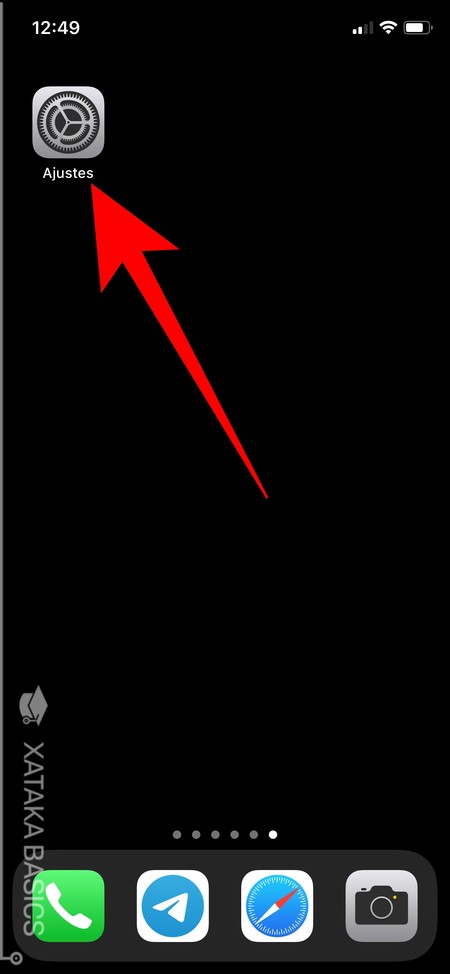
Lo primero que tienes que hacer es entrar en la aplicación de Ajustes de tu iPhone o iPad, que es esa que tiene el icono de la rueda dentada. Cuando entres en ella, podrás acceder a la configuración de tu dispositivo y sus servicios. Aunque estos pasos los vamos a dar desde un iPhone, desde el iPad son exactamente los mismos.
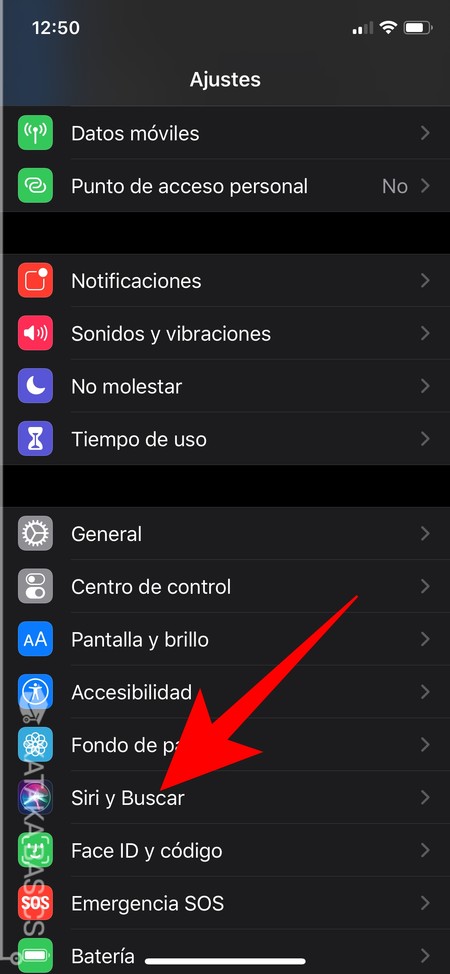
Una vez estés dentro de los ajustes del iPhone o iPad, tienes que bajar y pulsar sobre la opción Siri y Buscador. No está arriba del todo, sino en el tercer bloque de opciones, ese que empieza por la configuración general.
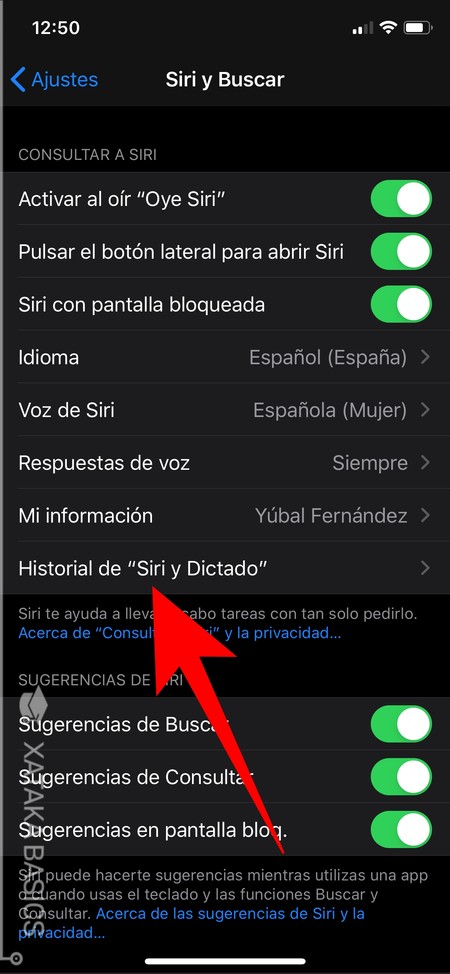
Entrarás en una pantalla en la que podrás configurar todo lo relacionado con el asistente Siri y las opciones de búsqueda de tu iPhone. En esta pantalla, tienes que pulsar sobre la opción Historial de "Siri y Dictado" que te aparecerá en el último lugar del bloque llamado Consultar a Siri.
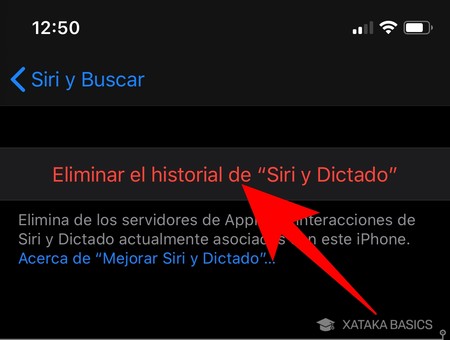
Entrarás en una pantalla en la que sólo tienes en color rojo la opción de eliminar el historial, y debes pulsar ese botón de Eliminar el historial de "Siri y Dictado". Cuando lo hagas, se van a borrar de los servidores de Apple todos los datos que hayas enviado desde tu dispositivo actual a través del asistente y la función de dictado, incluyendo tus grabaciones de voz.
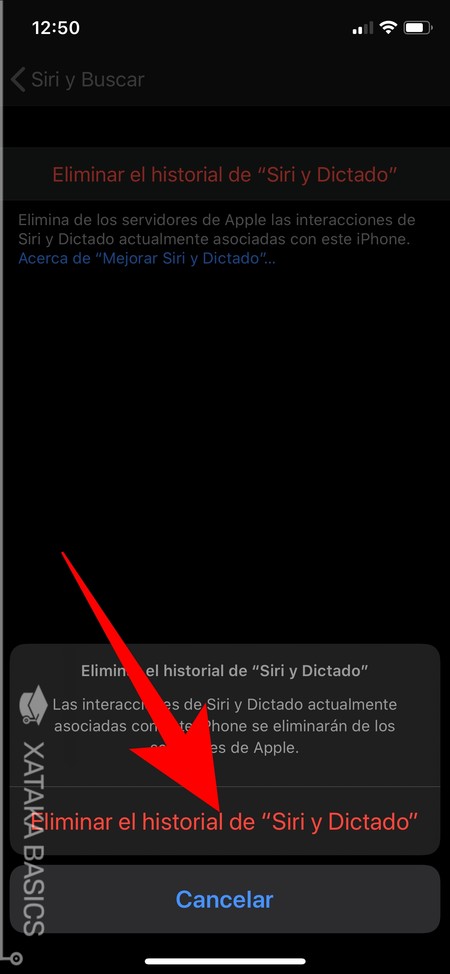
Cuando pulses en el botón, se abrirá en la parte de abajo de la pantalla una ventana emergente en la que tendrás que confirmar la opción pulsando en Eliminar el historial de "Siri y Dictado". Cuando lo hagas, se procederá a borrar tu historial de los servidores de Apple, pero sólo las interacciones que has hecho desde el dispositivo en el que estás.
Borra el historial de Siri desde tu Apple Watch
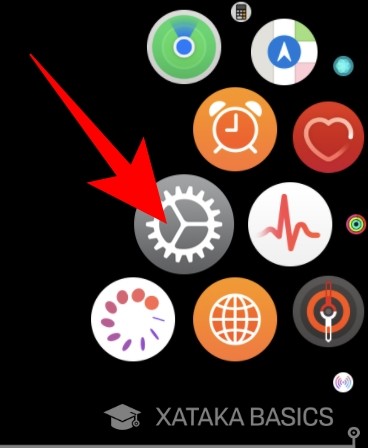
Es posible que también interactúes con Siri desde tu Apple Watch, y eso quiere decir que también hay un historial con todo lo que le dices. Para borrarlo, ve a la sección de aplicaciones y entra en la app de Ajustes que verás con el icono de la rueda dentada.
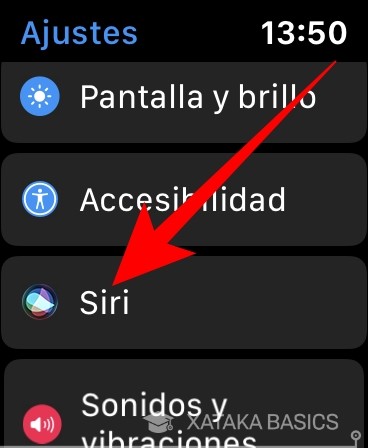
Una vez estés dentro de los Ajustes, baja y pulsa sobre la opción Siri. Está entre las opciones de Accesibilidad y Sonidos y vibraciones.
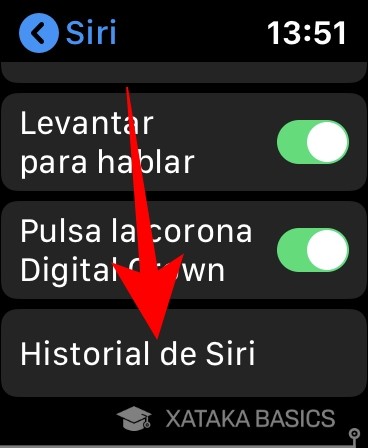
Una vez estés dentro de los ajustes de Siri, podrás cambiar la forma en la que utilizas el asistente en tu Apple Watch. En estos ajustes, tienes que pulsar sobre la opción de Historial de Siri que tendrás al final del primer bloque de opciones.
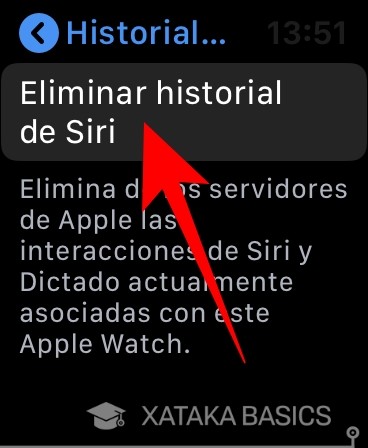
Y una vez entres dentro del Historial de Siri, ya sólo te falta pulsar sobre el botón de Eliminar historial de Siri que vas a encontrarte dentro. Al hacerlo, borrarás todos los datos que tiene Apple en sus servidores relacionados con tus interacciones con Siri desde este dispositivo.







Ver 0 comentarios